8 καλύτερα προγράμματα λήψης Crackle για να δοκιμάσετε το 2024
11 λεπτό. ανάγνωση
Ενημερώθηκε στις
Διαβάστε τη σελίδα αποκάλυψης για να μάθετε πώς μπορείτε να βοηθήσετε το MSPoweruser να διατηρήσει τη συντακτική ομάδα Διάβασε περισσότερα
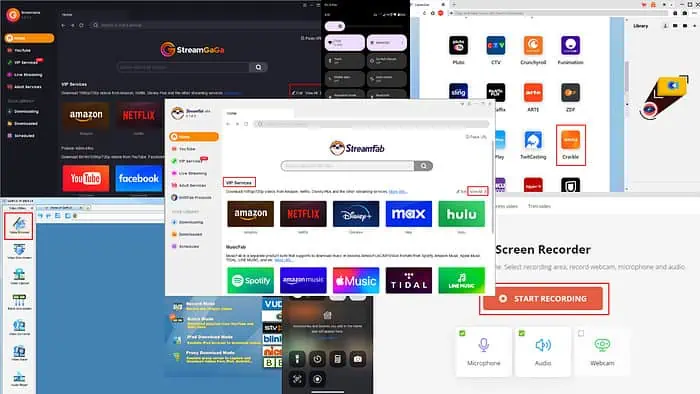
Τα προγράμματα λήψης Crackle σάς βοηθούν να παρακολουθείτε τηλεοπτικές εκπομπές και ταινίες εκτός σύνδεσης ενώ ταξιδεύετε ή σε περιοχή εξυπηρέτησης με αργό internet.
Δεν προσφέρει παρακολούθηση εκτός σύνδεσης του περιεχομένου του, επομένως χρειάζεστε εξειδικευμένο λογισμικό που σας επιτρέπει να κατεβάζετε βίντεο ροής. Βρήκα τις παρακάτω επιλογές που αξίζει να δοκιμάσετε.
Πώς να κατεβάσετε βίντεο από το Crackle
Βρείτε παρακάτω έναν συνδυασμό διαφορετικών προγραμμάτων λήψης βίντεο Crackle, συμπεριλαμβανομένων συσκευών εγγραφής ροής, sniffers URL, ηλεκτρονικών συσκευών εγγραφής οθόνης και συσκευών εγγραφής οθόνης για κινητά:
StreamFab
StreamFab είναι μια δημοφιλής εφαρμογή λήψης ζωντανής ροής διαθέσιμη για συσκευές Windows και Mac. Προσφέρει ένα πρόγραμμα περιήγησης εντός εφαρμογής για να σερφάρετε σε υπερσύγχρονους ιστότοπους ροής βίντεο όπως το Crackle qne λήψη τηλεοπτικών εκπομπών και τίτλων ταινιών στον υπολογιστή σας.
- Λήψη το εργαλείο από Streamfab.tv.
- εγκαταστήστε την εφαρμογή από το ληφθέν πακέτο.
- Όταν εκτελείτε την εφαρμογή από το Υπολογιστής or Dock, θα πρέπει να δείτε το ακόλουθο παράθυρο:
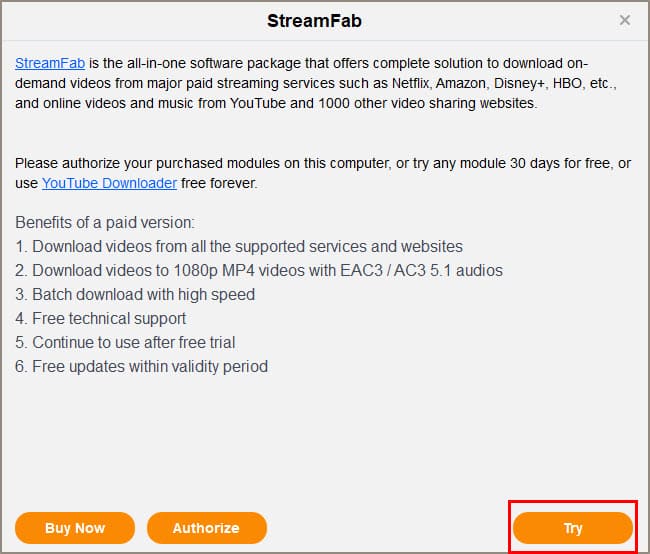
- Εδώ, κάντε κλικ στο Δοκιμάστε.
- Η επόμενη οθόνη αφορά την κατάσταση άδειας χρήσης του SteamFab. Εκεί, κάντε κλικ στο Αρχική κουμπί στο κάτω μέρος.
- Στην αρχική οθόνη του StreamFab, κάντε κλικ στο Προβολή όλων σύνδεσμος για το Υπηρεσίες VIP μενού.
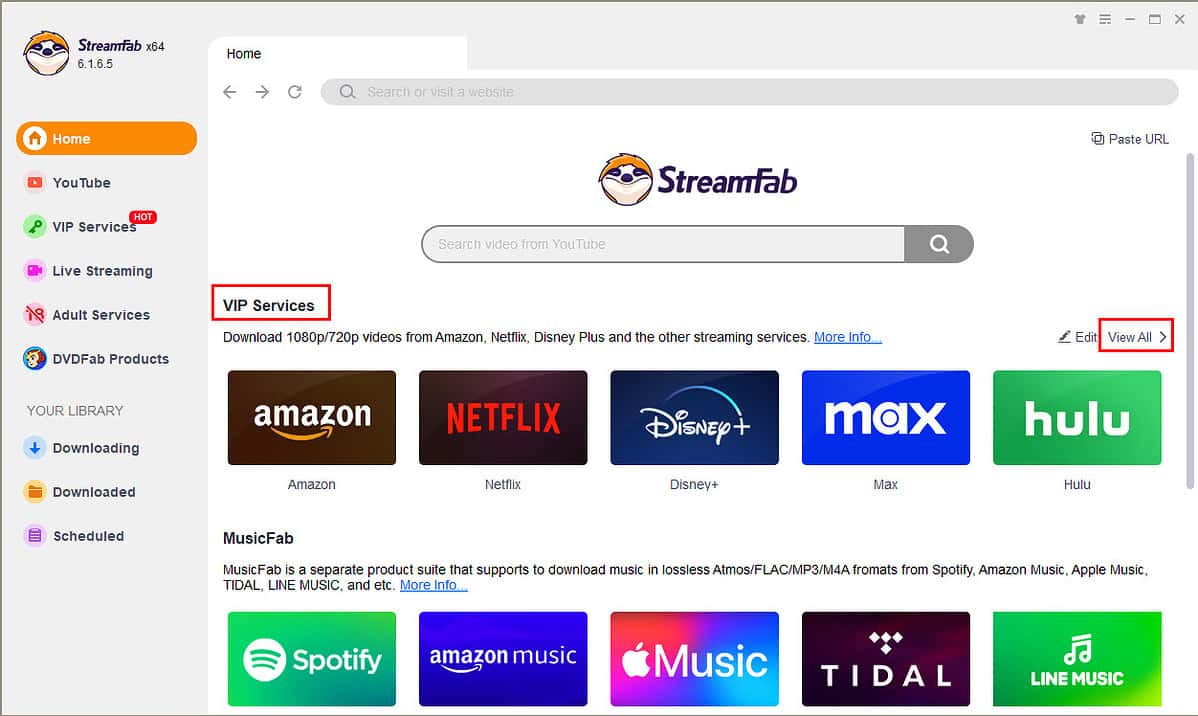
- Κάντε κύλιση προς τα κάτω μέχρι να εντοπίσετε το Crackle εικονίδιο.
- Κάντε κλικ σε αυτό για να μεταβείτε στο Ιστοσελίδα Crackle.
- Εδώ, μπορείτε να συνδεθείτε στον προϋπάρχοντα λογαριασμό σας στο Crackle για να ξεκινήσετε απλώς να παρακολουθείτε μια ταινία ή τηλεοπτική εκπομπή.
- Μόλις αρχίσετε να παίζετε έναν τίτλο στο Crackle, το StreamFab θα το δείξει Ανάλυση βίντεο αναδυόμενο παράθυρο.
- Μετά από μερικά δευτερόλεπτα, θα πρέπει να δείτε μια αναλυτική λίστα με επεισόδια ή ταινίες που μπορείτε να κατεβάσετε από τη διεύθυνση URL.
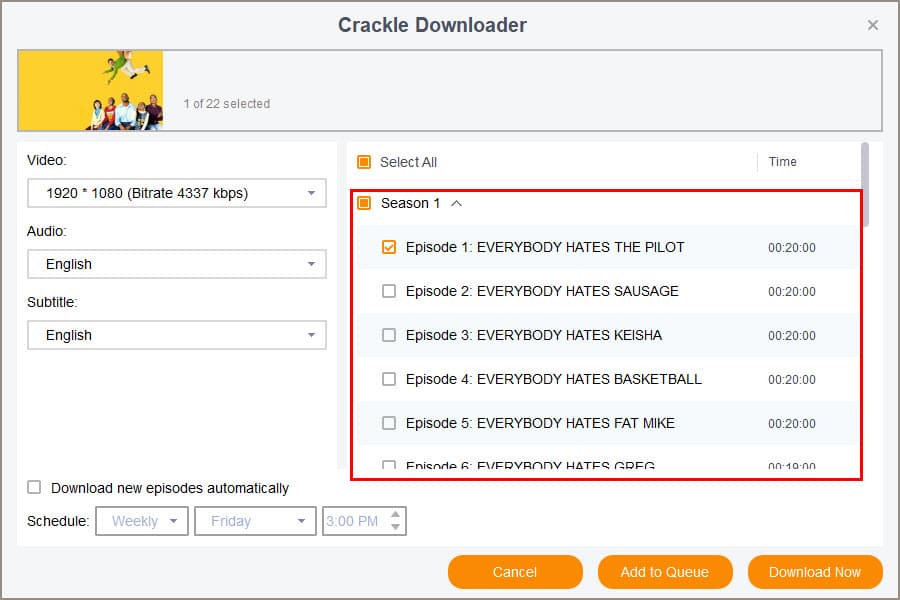
- Μπορείτε να αλλάξετε το Βίντεο, Ήχου, να Υπότιτλος επιλογές στο αριστερό παράθυρο πλοήγησης.
- Επιλέξτε τα πλαίσια ελέγχου για το περιεχόμενο με δυνατότητα λήψης και πατήστε Κατεβάστε τώρα.
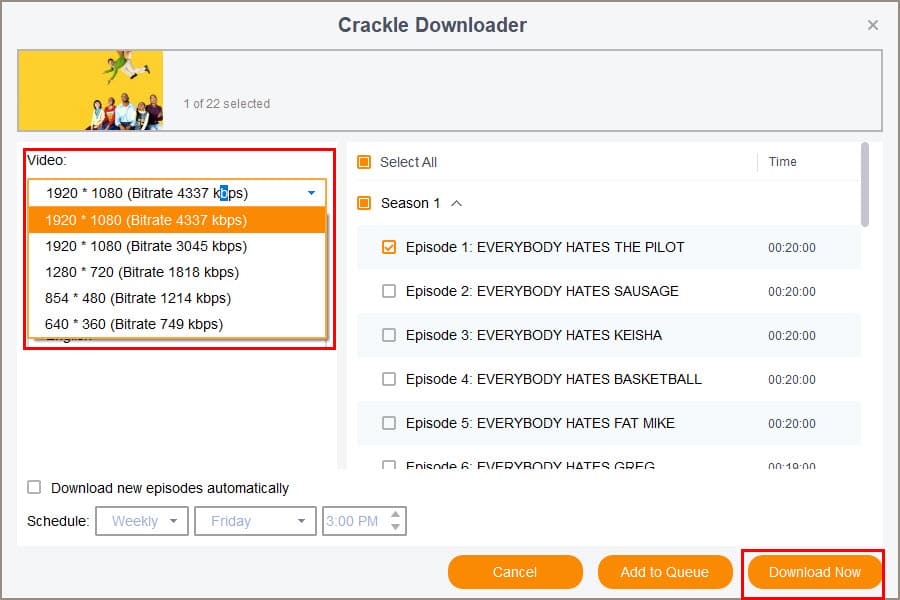
| ΥΠΕΡ | ΚΑΤΑ |
| Κατεβάστε βίντεο στο Crackle μαζί με 1,000+ άλλους παρόχους ροής | Συσκευάζει 1,000+ προγράμματα λήψης OTT σε ένα πακέτο, το οποίο είναι ακριβό |
| Λήψη βίντεο σε εξαιρετικά υψηλή ανάλυση όπως 2K, 4K και 8K | Δεν υπάρχει επιλογή αγοράς μόνο του πακέτου λήψης Crackle |
| Χρησιμοποιήστε το μέγιστο εύρος ζώνης δικτύου για λήψεις βίντεο peer-to-peer | Πρέπει να αγοράσετε τουλάχιστον δύο προγράμματα λήψης στο πιο προσιτό πρόγραμμα που είναι 179.98 $ |
| Προγραμματίστε τις λήψεις σας στην εφαρμογή για αυτόματη λήψη όταν φτάνουν νέα επεισόδια | Το πρόγραμμα περιήγησης OTT εντός εφαρμογής είναι λίγο αργό |
| Χρησιμοποιήστε το μέγιστο εύρος ζώνης δικτύου για λήψεις βίντεο peer-to-peer | |
| Καταργεί αυτόματα τις διαφημίσεις |
Y2Mate.χ
Το Y2Mate.ch είναι ένα από τα πιο οικονομικά εργαλεία για τη λήψη βίντεο Crackle. Προσφέρει βολικά προγράμματα συνδρομής για μηνιαίες, ετήσιες και ισόβιες άδειες. Το εργαλείο είναι διαθέσιμο σε εκδόσεις Mac και Windows.
- Κατεβάστε το app από το Y2Mate.ch και εγκαταστήστε το στον υπολογιστή ή στο Mac σας.
- Εκτελέστε το Y2Mate.ch στη συσκευή σας, κάντε κλικ στο Δοκιμή στο πρώτο παράθυρο, και Αρχική στο επόμενο αναδυόμενο παράθυρο.
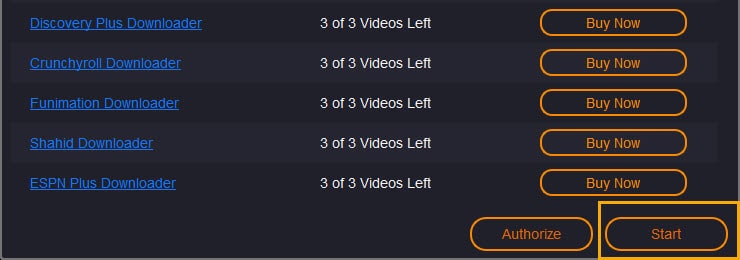
- εισάγετε Crackle.com μέσα στο Πεδίο αναζήτησης του εργαλείου.
- Επιτυχία εισάγετε για πρόσβαση στον ιστότοπο Crackle.
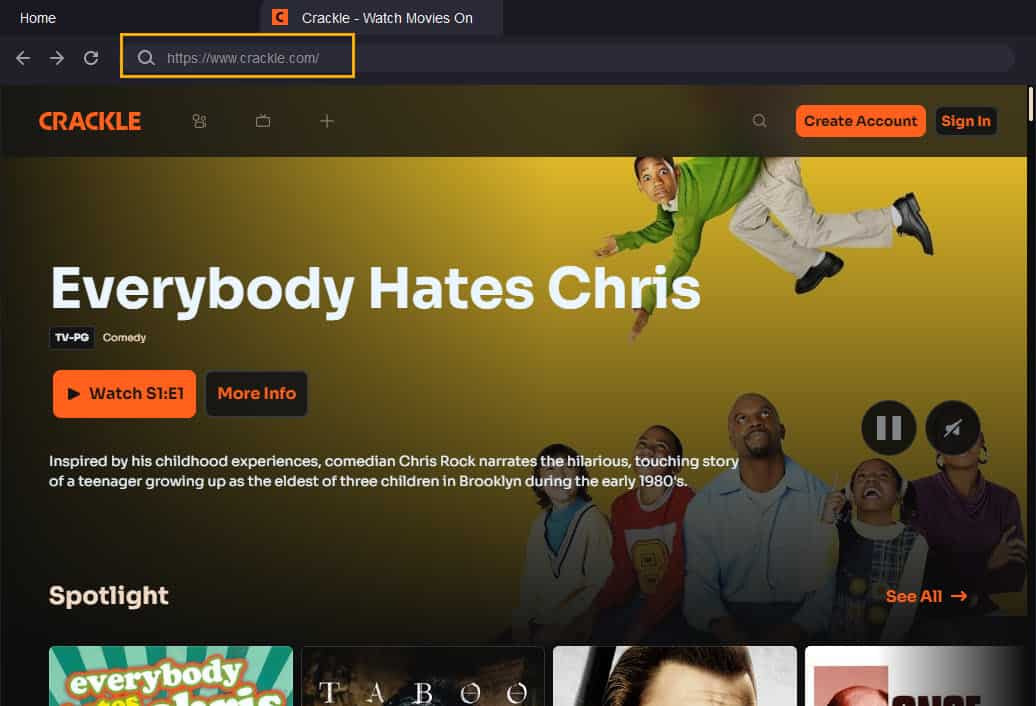
- Κάντε κλικ σε οποιοδήποτε βίντεο για αναπαραγωγή και το εργαλείο θα καταγράψει τις λεπτομέρειες του.
- Στην οθόνη λήψης, επιλέξτε τις επιλογές σας και πατήστε Κατεβάστε τώρα.
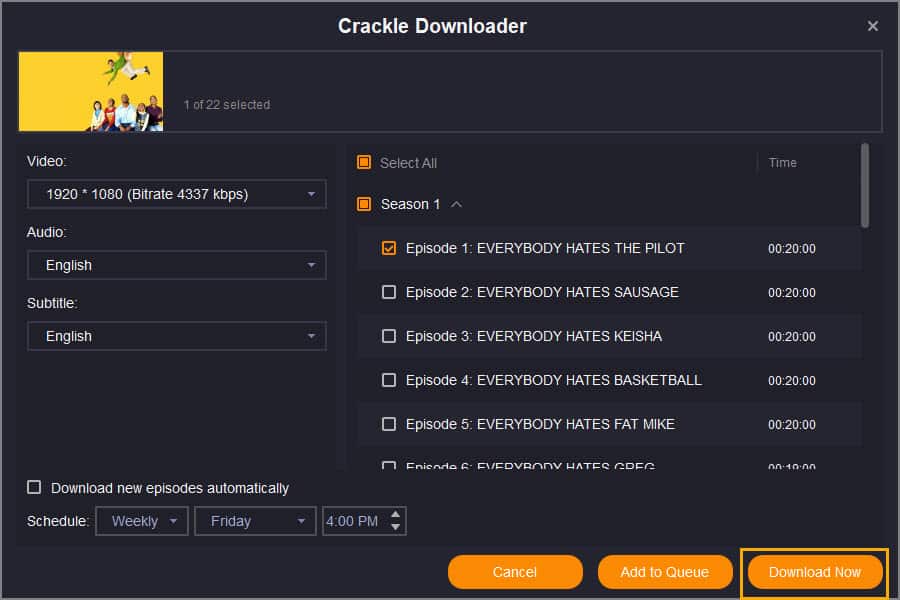
| ΥΠΕΡ | ΚΑΤΑ |
| Ταχύτερες λήψεις | Το μηνιαίο πρόγραμμα συνδρομής είναι πολύ πιο δαπανηρό από το ετήσιο |
| Λειτουργεί με VPN | Η λήψη βίντεο 4K ή 8K δεν είναι εγγυημένη από το Y2Mate.ch |
| Βίντεο HD και ήχος υψηλής πιστότητας | Υπάρχει όριο λήψης που είναι 50 βίντεο την ημέρα και 350 βίντεο την εβδομάδα |
| Μαζική και αυτόματη λήψη επεισοδίων τηλεοπτικών εκπομπών | |
| Καταργεί τις διαφημίσεις στο ληφθέν βίντεο |
CleverGet
Μπορείτε να δοκιμάσετε το CleverGet αν θέλετε να αγοράσετε μόνο τη μονάδα λήψης βίντεο Crackle. Προσφέρει τόσο ετήσιες όσο και ισόβιες άδειες. Το πρόγραμμα λήψης αφαιρεί τις διαφημίσεις κατά την αποθήκευση του περιεχομένου στον υπολογιστή ή στο Mac σας, ώστε να μπορείτε να παρακολουθείτε τίτλους χωρίς προσθήκη. Μπορείτε να το χρησιμοποιήσετε σε Mac και Windows.
- Μπορείτε να κατεβάσετε τη δωρεάν δοκιμή από Cleverget.tv.
- Εγκαταστήστε την εφαρμογή και ανοίξτε την για να μεταβείτε στην αρχική οθόνη όπως φαίνεται παρακάτω.
- Κάντε κύλιση προς τα κάτω στην αρχική οθόνη για να βρείτε το Εικονίδιο εφαρμογής Crackle. Κάντε κλικ σε αυτό.
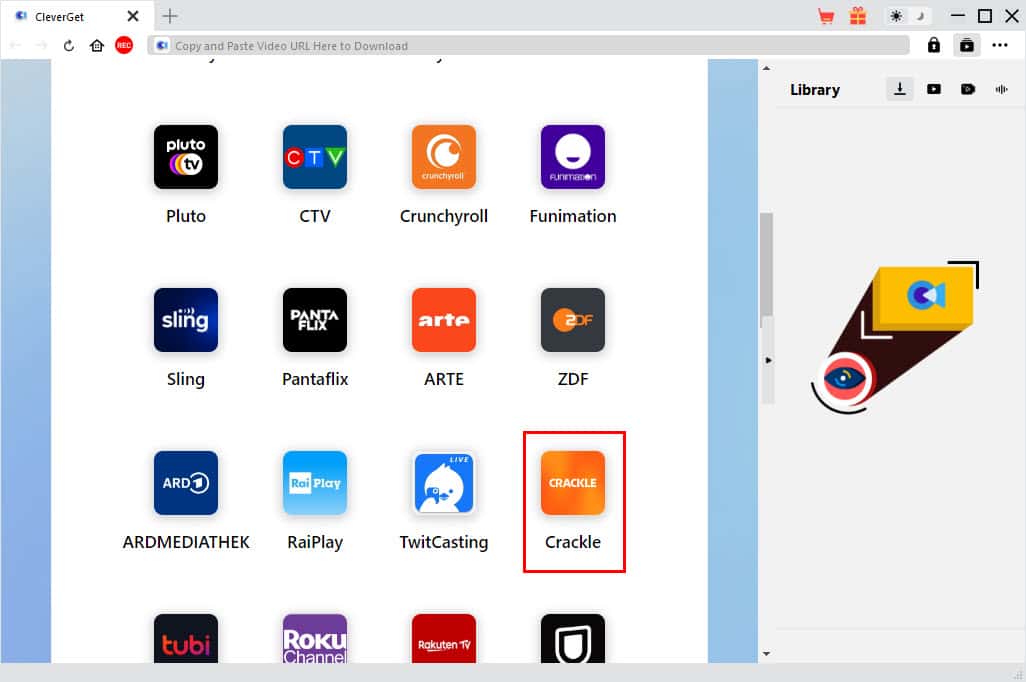
- Στον ιστότοπο του Crackle, κάντε κλικ στο Κουμπί αναπαραγωγής σε τίτλο τηλεοπτικής εκπομπής ή ταινίας για παρακολούθηση.
- A μπλε εικονίδιο λήψης θα εμφανίζεται στην κάτω δεξιά γωνία της οθόνης αναπαραγωγής.
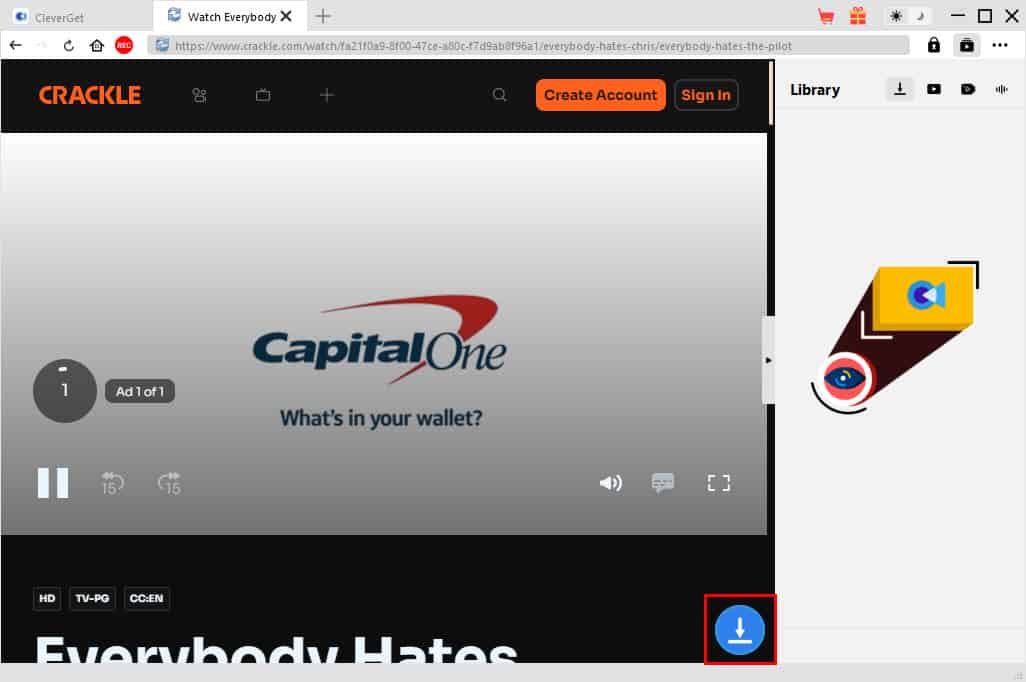
- Κάντε κλικ στο Λήψη εικονιδίου και περιμένετε μέχρι να δείτε το παράθυρο διαλόγου Crackle Downloader που εμφανίζει μια λίστα με τίτλους με δυνατότητα λήψης.
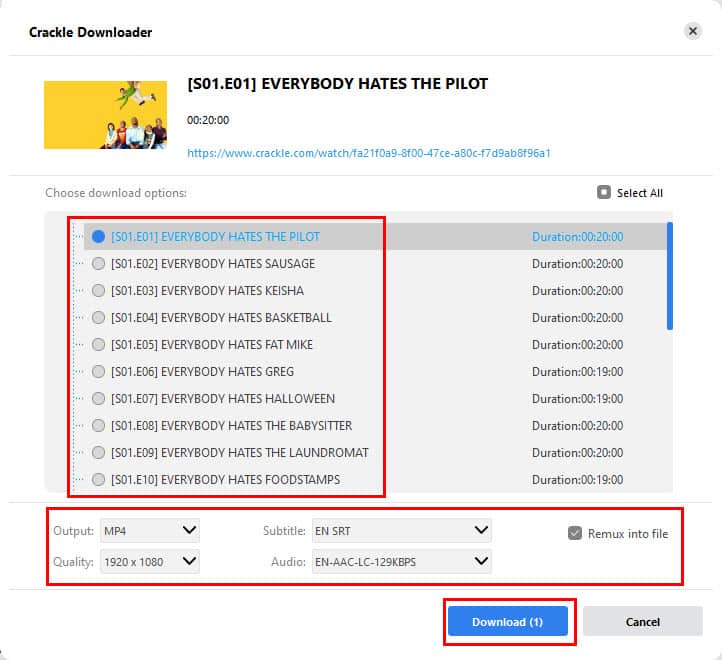
- Σε αυτό το παράθυρο διαλόγου, μπορείτε να προσαρμόσετε το αρχείο εξόδου για το βίντεο, όπως μορφή αρχείου βίντεο, Υπότιτλοι, Ήχος και Ποιότητα.
- Κάντε κλικ στο Λήψη κουμπί στο κάτω μέρος για να ξεκινήσει η αντιγραφή των βίντεο στον υπολογιστή ή στο Mac σας.
| ΥΠΕΡ | ΚΑΤΑ |
| Λήψη με ένα κλικ για όλα τα επεισόδια μιας τηλεοπτικής εκπομπής | Απαιτεί ειδική κάρτα γραφικών |
| Λήψη βίντεο ανάλυσης έως 1080 pixel | Μετατρέπει το περιεχόμενο αυτόματα σε MP4 για μέγιστη συμβατότητα |
| Μετατρέπει το περιεχόμενο αυτόματα σε MP4 για μέγιστη συμβατότητα | Η εγγύηση επιστροφής χρημάτων 30 ημερών είναι πολύπλοκη και διεκπεραιώνεται κατά περίπτωση |
| Δυνατότητα επιλογής ήχου και υπότιτλων | Υπάρχει πάντα μια διαφορά τιμής μεταξύ του επιλεγμένου προγράμματος και αυτού που εμφανίζεται στο καλάθι. Επομένως, να είστε προσεκτικοί πριν αγοράσετε. |
GetFLV
Με το GetFLV, μπορείτε να κατεβάσετε τις τηλεοπτικές εκπομπές Crackle ή τις ταινίες που παρακολουθείτε στον υπολογιστή ή στο Mac σας. Δεν είναι απαραίτητο να ανοίγετε πάντα το Crackle στο πρόγραμμα περιήγησης ιστού εντός εφαρμογής του GetFLV για να καταγράφετε συνδέσμους λήψης από ζωντανές ροές. Σας επιτρέπει επίσης να μετατρέπετε βίντεο σε ήχο για σκοπούς ακρόασης εκτός σύνδεσης.
- Λήψη και εγκαθιστώ GetFLV.
- Εκτελέστε την εφαρμογή στον υπολογιστή ή στο Mac σας.
- Πατήστε Ματαίωση στο αναδυόμενο παράθυρο αγοράς για να δοκιμάσετε το λογισμικό στο δικό του 3-day trial περίοδο.
- Κάντε κλικ στο Πρόγραμμα περιήγησης βίντεο εικονίδιο στο αριστερό παράθυρο πλοήγησης στην αρχική οθόνη της εφαρμογής.
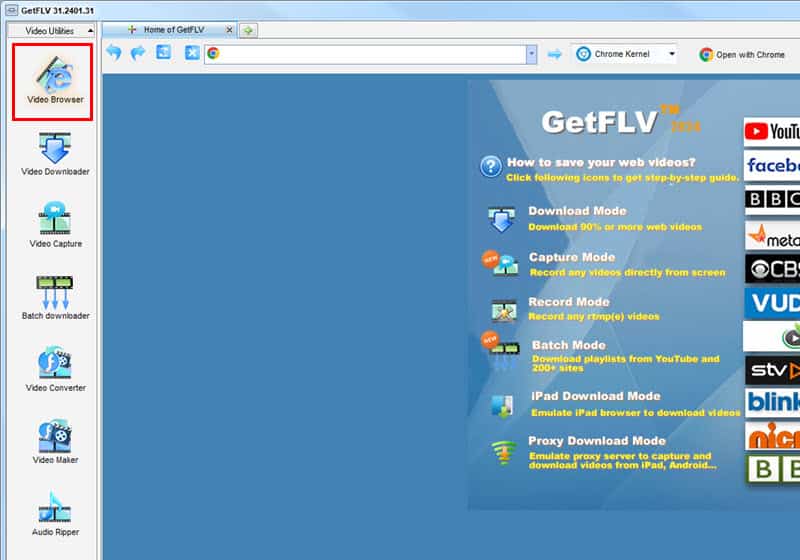
- Αντιγράψτε και επικολλήστε τη διεύθυνση URL της τηλεοπτικής εκπομπής ή της ταινίας Crackle που θέλετε να κατεβάσετε.
- Κάντε κλικ στο κουμπί αναπαραγωγής στο Crackle για να αρχίσετε να παρακολουθείτε το περιεχόμενό του.
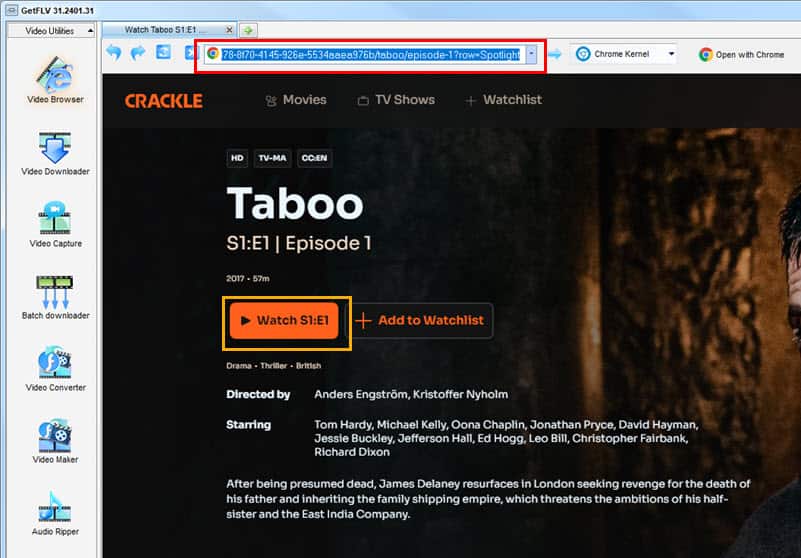
- Το περιεχόμενο με δυνατότητα λήψης θα εμφανίζεται κάτω από την οθόνη αναπαραγωγής στο GetFLV.
- Επιλέξτε το στοιχείο που θέλετε να αντιγράψετε στη συσκευή σας και πατήστε Λήψη.
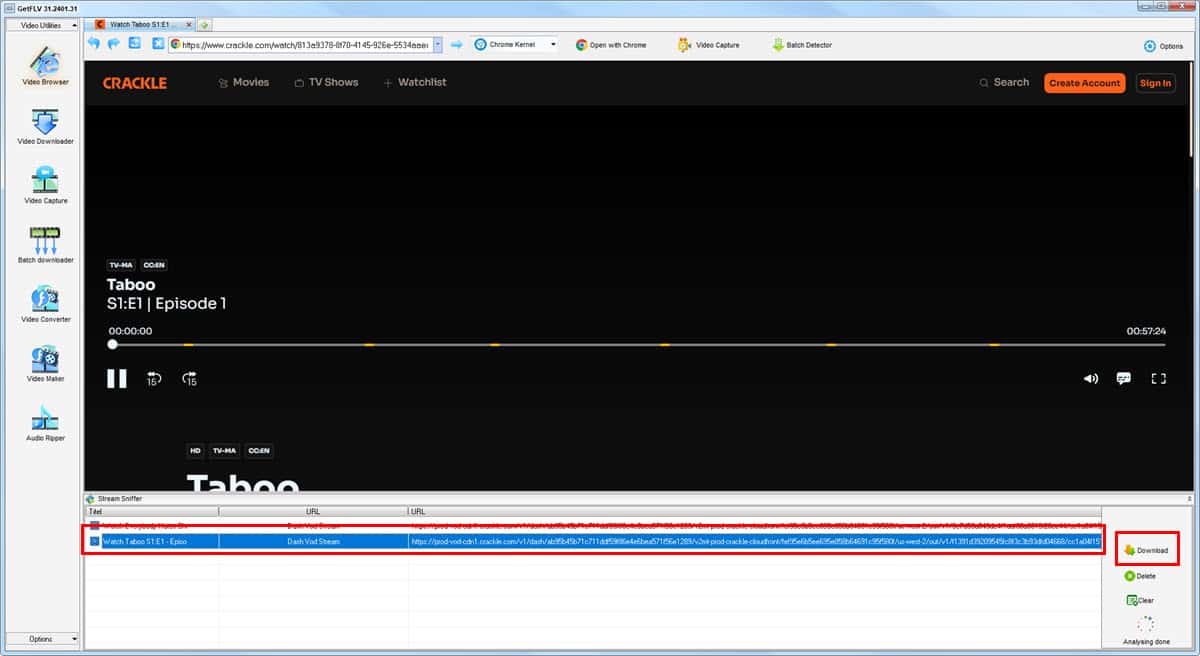
| ΥΠΕΡ | ΚΑΤΑ |
| Το GetFLV είναι ένα ελαφρύ πρόγραμμα λήψης βίντεο | Η έκδοση των Windows ανοίγει πάντα σε πλήρη οθόνη |
| Διαθέσιμο για Windows, macOS και Android | Δεν καταργεί τις διαφημίσεις αυτόματα |
| Μετατρέπει βίντεο για iPad, iPod, Zune, PSP κ.λπ. | Διατίθενται μόνο προγράμματα διάρκειας 1 έτους και Lifetime |
| Οι λειτουργίες λήψης βίντεο και ήχου πρέπει να αγοραστούν χωριστά | Οι λειτουργίες λήψης βίντεο και ήχου πρέπει να αγοράζονται χωριστά |
| Μετατρέπει το περιεχόμενο λήψης σε MOV που είναι συμβατό με QuickTime Player | Πιο ακριβό από τις εναλλακτικές λύσεις του GetFLV για λήψη βίντεο Crackle |
| Λήψη ροών βίντεο από 200,000+ ιστότοπους |
StreamGaGa
Το StreamGaGa είναι ένα δημοφιλές εργαλείο ροής που μοιάζει πολύ με το StreamFab και το Y2Mate. Αξίζει να το αναφέρουμε επειδή το περιβάλλον χρήστη του είναι αρκετά ανταποκρινόμενο, καθιστώντας το μια σταθερή επιλογή προγράμματος λήψης Crackle. Επίσης, η περιήγηση στο web μέσα στο πρόγραμμα περιήγησης εντός εφαρμογής είναι ταχύτερη από τους ανταγωνιστές του. Επίσης, μπορείτε να το αποκτήσετε τόσο για συσκευές Mac όσο και για Windows.
- Μετά την κατεβάσετε και εγκαθιστώ StreamGaGa από τον ιστότοπό του, εκτελέστε το εργαλείο.
- Επιλέξτε Δοκιμάστε και Αρχική επιλογές στα δύο αναδυόμενα παράθυρα που εμφανίζονται.
- Όταν φτάσετε στο StreamGaGa Αρχική οθόνη, Κλίκ Προβολή όλων for Υπηρεσίες VIP.
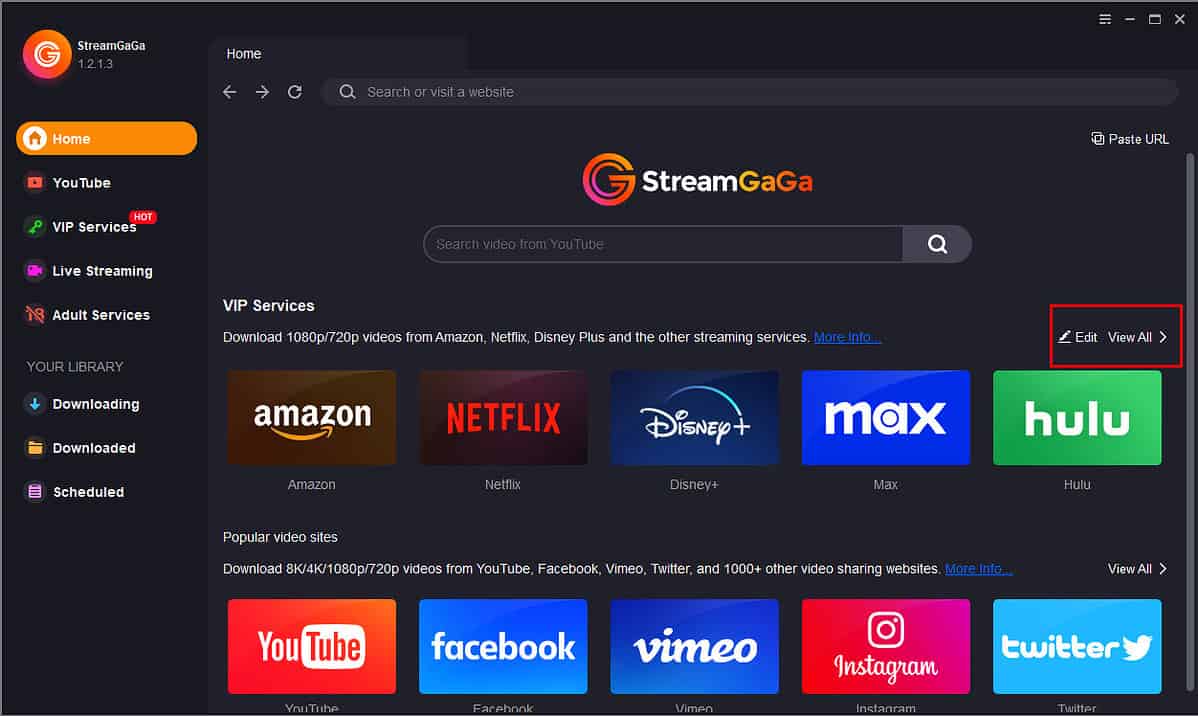
- Βρείτε και κάντε κλικ στο Crackle στην επόμενη οθόνη.
- Αποκτήστε πρόσβαση στην ταινία που θέλετε να κατεβάσετε και πατήστε την Κουμπί αναπαραγωγής στο Crackle.
- Το StreamGaGa θα πρέπει να εμφανίζει ένα πρόγραμμα λήψης με επιλογή περιεχομένου, προσαρμογή βίντεο, επιλογές ήχου κ.λπ.
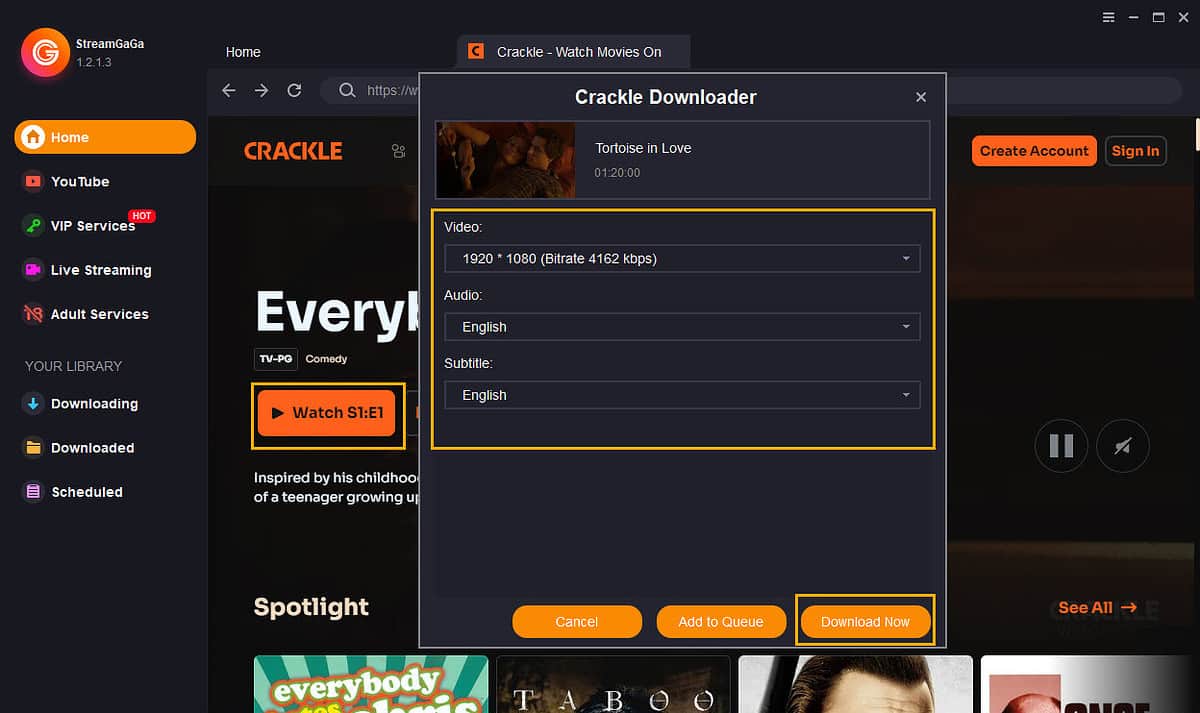
- Επιλέξτε το βίντεο και κάντε κλικ Κατεβάστε τώρα.
| ΥΠΕΡ | ΚΑΤΑ |
| Δωρεάν δοκιμή 30 ημερών με περιορισμένες λήψεις | Όριο λήψης 350 βίντεο την εβδομάδα και 50 βίντεο την ημέρα |
| Καταργεί τις διαφημίσεις αυτόματα | Ανανεώνει αυτόματα τη συνδρομή. Επομένως, προσέξτε για τα στοιχεία της πιστωτικής κάρτας που έχουν αποθηκευτεί, εάν υπάρχουν. |
| Έξοδοι MP4 και MKV για βίντεο που έχετε λάβει | Διαφορετικά παράθυρα επιστροφής χρημάτων για διαφορετικά προγράμματα συνδρομής |
| Αυτόματη λήψη υπότιτλων, εάν υπάρχουν | Η πολιτική επιστροφής χρημάτων λειτουργεί κατά περίπτωση |
| Υποστηρίζει VPN σε όλο το σύστημα | Ακριβότερες συνδρομές από το Y2mate |
Video Candy Screen Recorder
Αν ψάχνετε για μια δωρεάν εναλλακτική λύση στα προαναφερθέντα προγράμματα λήψης Crackle, μπορείτε να δοκιμάσετε οποιοδήποτε εργαλείο εγγραφής οθόνης. Προτείνω το Video Candy γιατί το χρησιμοποιώ για να τραβήξω οθόνες PC και Mac εδώ και πολλά χρόνια χωρίς κανένα πρόβλημα. Μπορείτε εύκολα να αρχίσετε να χρησιμοποιείτε αυτό το εργαλείο εγγραφής στην επιφάνεια εργασίας την πρώτη ημέρα χρήσης του.
- Συνδεθείτε στο δικό σας Crackle λογαριασμός και αρχίστε να παρακολουθείτε μια ταινία ή τηλεοπτική εκπομπή.
- Παύση του βίντεο καθώς αρχίζει να εμφανίζει την αρχική διαφήμιση.
- Τώρα, επισκεφθείτε το Video Candy Screen Recorder ιστοσελίδα.
- Κάντε κλικ στο Ξεκινήστε την εγγραφή κουμπί στο Video Candy.
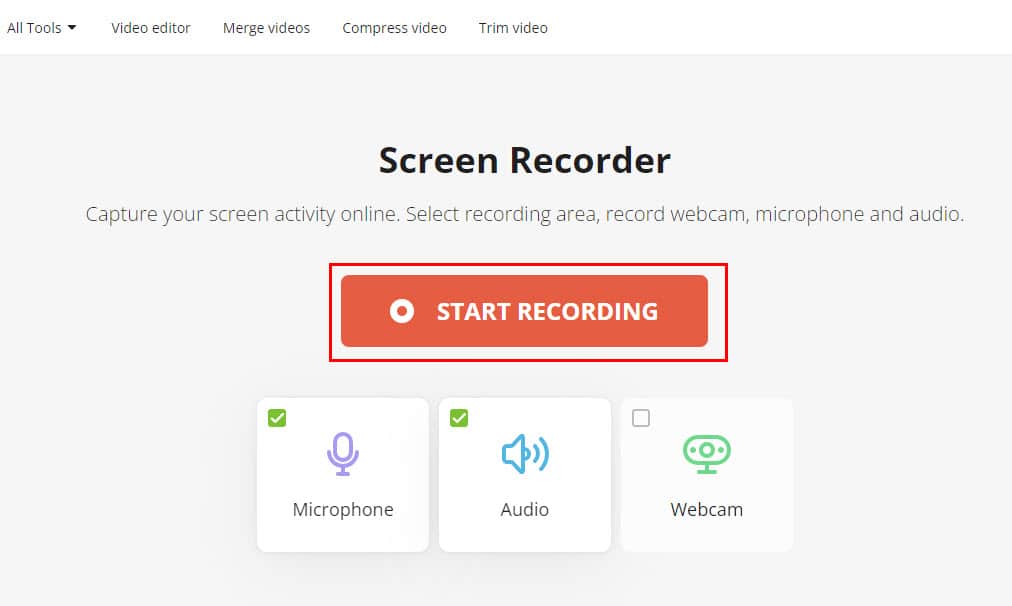
- Θα εμφανιστεί ένα αναδυόμενο παράθυρο του Chrome. Εκεί, επιλέξτε το παράθυρο του Crackle μέσα στο Καρτέλα Chrome τμήμα.
- Χτύπα το Κοινοποίηση κουμπί στο αναδυόμενο παράθυρο του Chrome.
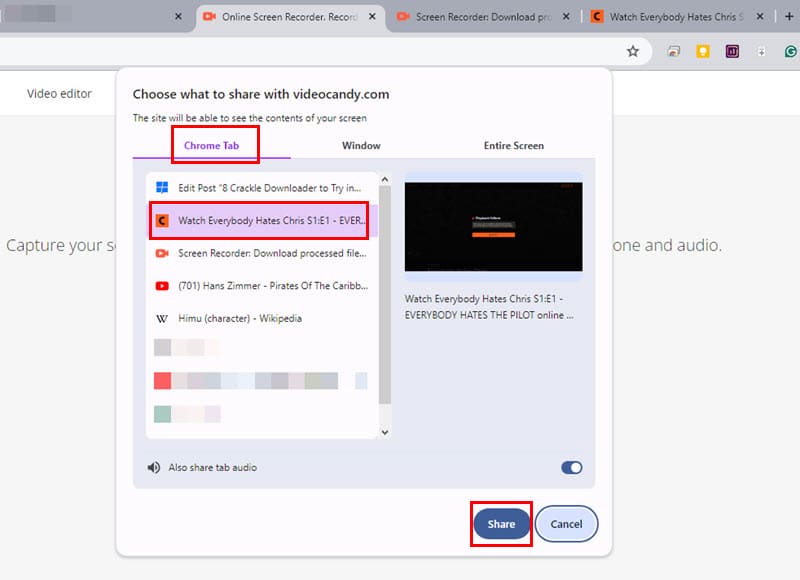
- Τώρα, μεταβείτε στο βίντεο Crackle στη συσκευή σας και ξεκινήστε την αναπαραγωγή.
- Όταν ολοκληρωθεί η αναπαραγωγή πλήρους περιεχομένου, επιστρέψτε στην πύλη Video Candy και σταματήστε την εγγραφή.
- Περιμένετε να μεταφορτωθεί το βίντεο στον διακομιστή. Στη συνέχεια, ο διακομιστής θα το επεξεργαστεί σε βίντεο MP4.
- Τώρα, θα πρέπει να δείτε το Κατεβάστε το αρχείο κουμπί μαζί με μια οθόνη προεπισκόπησης για το εγγεγραμμένο περιεχόμενο.
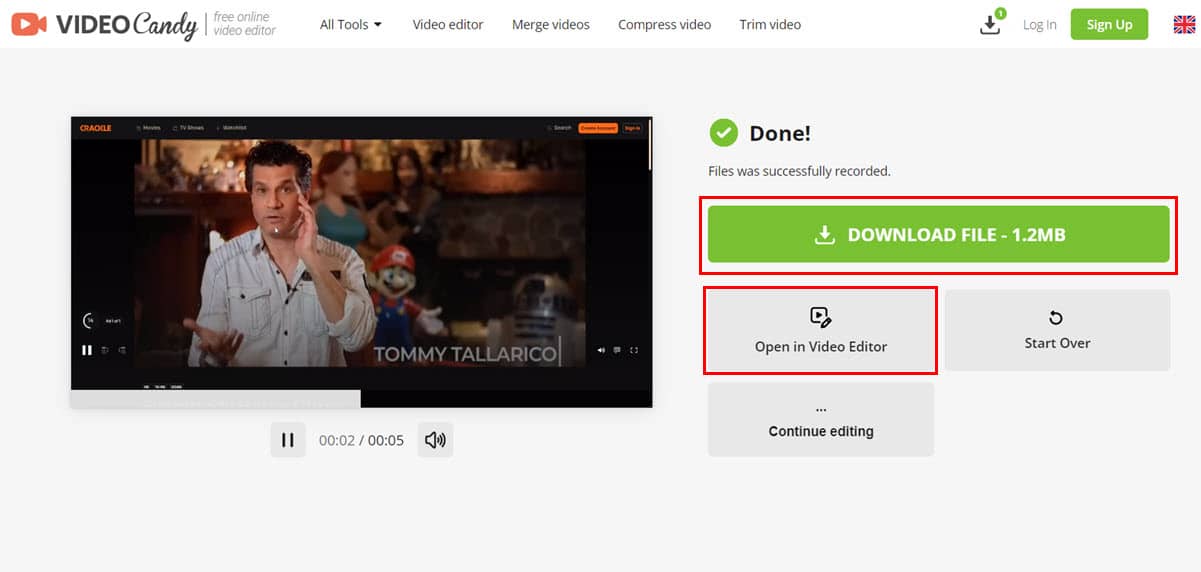
| ΥΠΕΡ | ΚΑΤΑ |
| Δωρεάν online συσκευή εγγραφής οθόνης | Ανεβάζει το εγγεγραμμένο βίντεο στον διακομιστή Video Candy, κάτι που απαιτεί χρόνο |
| Δεν χρειάζεται να κάνετε λήψη και εγκατάσταση λογισμικού | Πρέπει να διατηρείτε το περιεχόμενο Crackle να τρέχει πάντα πάνω από όλα τα άλλα παράθυρα για εγγραφή |
| Δωρεάν πρόσβαση σε πρόγραμμα επεξεργασίας βίντεο και μετατροπέα από την οθόνη λήψης βίντεο | Κατά την εγγραφή, δεν θα λαμβάνετε ήχο από τη συσκευή |
| Πρόσθετα οφέλη και λειτουργίες ευκολίας όταν αγοράζετε ένα μηνιαίο, ετήσιο ή ισόβιο πρόγραμμα. |
Δοκιμάστε το Video Candy Screen Recorder
Εγγραφή οθόνης Android
Αυτή είναι η ενσωματωμένη δυνατότητα όλων των smartphone Android που τρέχουν Android 11 ή νεότερα λειτουργικά συστήματα. Έτσι, εάν θέλετε να κατεβάσετε βίντεο Crackle σε ένα κινητό τηλέφωνο, μπορείτε εύκολα να εγγράψετε την αναπαραγωγή στην οθόνη για παρακολούθηση εκτός σύνδεσης.
- Ξεκινήστε να παρακολουθείτε ένα βίντεο στο Crackle χρησιμοποιώντας την εφαρμογή Android ή το πρόγραμμα περιήγησης Chrome.
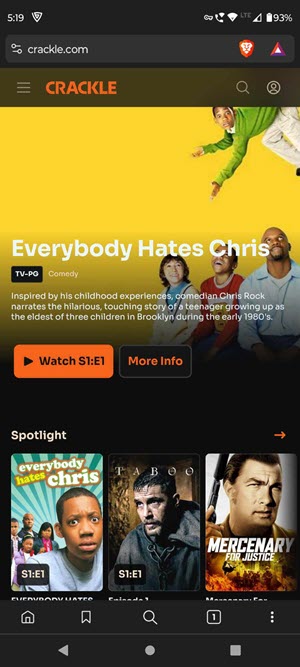
- Μόλις ξεκινήσει το βίντεο, σύρετε προς τα κάτω από το πάνω μέρος του κινητού τηλεφώνου για πρόσβαση στο Σκίαση ειδοποίησης.
- Σύρετε το προς τα κάτω για άλλη μια φορά για πρόσβαση εργαλεία γρήγορης πρόσβασης.
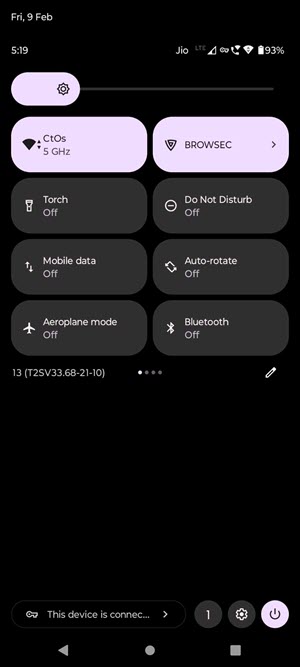
- Τώρα, σύρετε το καρουσέλ προς τα αριστερά ή προς τα δεξιά για να το βρείτε Εγγραφή οθόνης κουμπί.
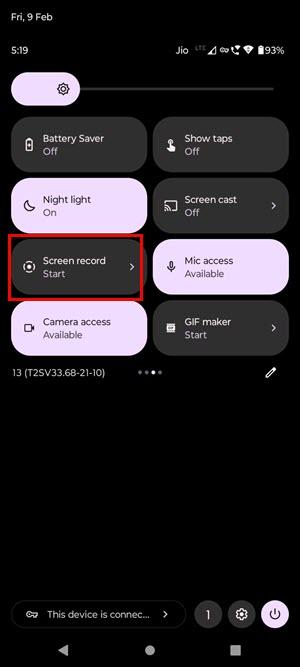
- Πατήστε σε αυτό για να ξεκινήσει η εγγραφή οθόνης.
- Πηγαίνετε πίσω στο Οθόνη βίντεο με κροτάλισμα και παρακολουθήστε το βίντεο.
- Μόλις ολοκληρωθεί η αναπαραγωγή, πατήστε το Κόκκινη πλατεία κουμπί στην επάνω δεξιά γωνία για να σταματήσετε την εγγραφή οθόνης.
- Θα πρέπει να βρείτε το εγγεγραμμένο βίντεο στο Εφαρμογές αρχείων του κινητού σας Android.
| ΥΠΕΡ | ΚΑΤΑ |
| Εγγενές εργαλείο, δεν χρειάζεται λήψη | Δεν μπορείτε να επεξεργαστείτε το ηχογραφημένο περιεχόμενο |
| Δωρεάν εναλλακτική λύση για τις ακριβές συσκευές εγγραφής οθόνης Android | Είναι μια εγγραφή της οθόνης του κινητού και όχι μια πραγματική λήψη βίντεο |
| Εύκολο στη χρήση και χωρίς καμπύλη εκμάθησης |
iOS οθόνη εγγραφής
Χρειάζεται να αντιγράψετε ένα βίντεο Crackle για παρακολούθηση εκτός σύνδεσης σε iPhone ή iPad; Μπορείτε να χρησιμοποιήσετε τη συσκευή εγγραφής οθόνης iOS.
- Σύρετε προς τα κάτω από το στην πάνω δεξιά γωνία της συσκευής iOS για να εμφανίσετε το Κέντρο Ελέγχου.
- Στο κάτω μέρος του Κέντρου Ελέγχου, θα πρέπει να δείτε α εικονίδιο καταγραφέα οθόνης. Πατήστε σε αυτό.
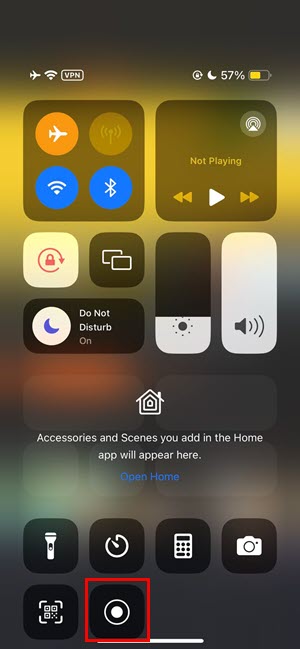
- Αποκτήστε πρόσβαση στην εφαρμογή ή τον ιστότοπο Crackle και αρχίστε να παρακολουθείτε οποιοδήποτε βίντεο.
- Μόλις ολοκληρώσετε την παρακολούθηση της ταινίας ή της τηλεοπτικής εκπομπής, μεταβείτε στο Κέντρο Ελέγχου.
- Αγγίξτε το κόκκινη οθόνη εγγραφής εικονίδιο για να σταματήσει η εγγραφή.
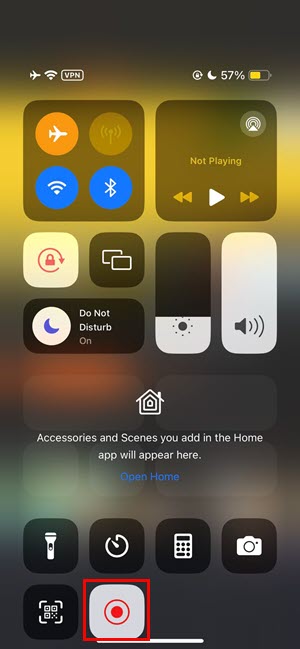
- Θα πρέπει να εμφανιστεί μια ειδοποίηση στο επάνω μέρος σχετικά με το εγγεγραμμένο βίντεο.
- Πατήστε στην ειδοποίηση για πρόσβαση στο εγγεγραμμένο βίντεο Crackle.
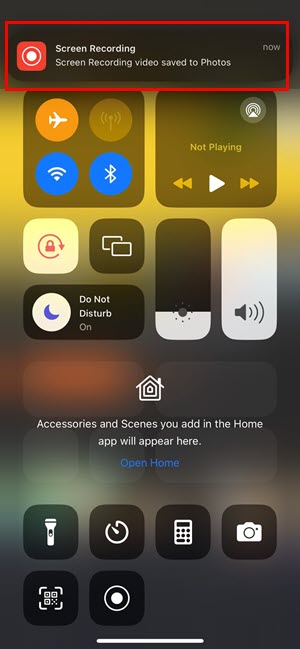
| ΥΠΕΡ | ΚΑΤΑ |
| Δωρεάν εγγραφή οθόνης | Δεν υπάρχουν δυνατότητες επεξεργασίας |
| Ενσωματωμένη δυνατότητα του iOS | Οι ειδοποιήσεις ενδέχεται να εμφανίζονται στο εγγεγραμμένο περιεχόμενο |
| Είστε εξοικειωμένοι με την εφαρμογή |
Είναι νόμιμη η λήψη βίντεο από το Crackle;
Εφόσον το Crackle δεν διευκολύνει τις λήψεις εκτός σύνδεσης, δεν είναι νόμιμη η λήψη τηλεοπτικών εκπομπών και ταινιών του από τον ιστότοπο και τις εφαρμογές του για κινητά.
Εάν χρειαστεί ποτέ να κατεβάσετε ένα βίντεο από το Crackle, μην το χρησιμοποιήσετε για εμπορικούς σκοπούς. Επίσης, σκεφτείτε να χρησιμοποιήσετε α δωρεάν VPN για να ανωνυμοποιηθείς.
Το Crackle μπορεί να σας επιτρέψει να μεταδώσετε ταινίες και τηλεοπτικές εκπομπές δωρεάν, επειδή περιλαμβάνει συχνές διαφημίσεις στο περιεχόμενο που παρακολουθείτε.
Οι διαφημίσεις θα μπορούσαν να εμφανιστούν μόνο εάν κάνετε ροή των βίντεο από τον ιστότοπο. Επομένως, δεν επιτρέπει ακόμη τη λήψη βίντεο εκτός σύνδεσης, ώστε να μπορείτε να τα παρακολουθείτε χωρίς να καίγεται το υπόλοιπο δεδομένων στο διαδίκτυο.
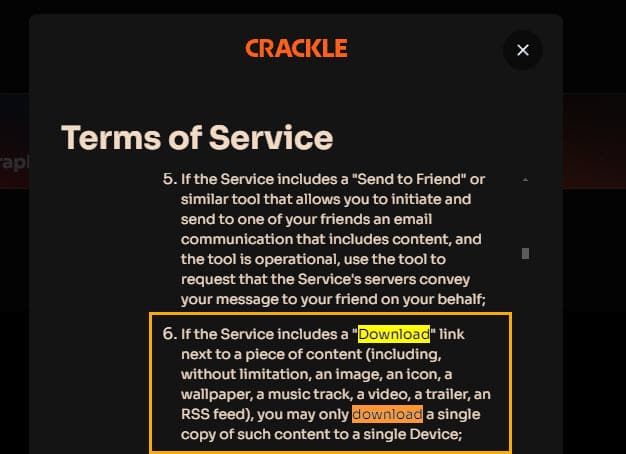
Ωστόσο, το Όρους Χρήσης Το έγγραφο αναφέρει ότι μπορείτε να κατεβάσετε ένα μόνο αντίγραφο ενός βίντεο ή ενός τρέιλερ εάν ο ιστότοπος του Crackle ή οι εφαρμογές για κινητά εμφανίζουν ένα κουμπί Λήψης.
Έχω ελέγξει πολλά προγράμματα στο streaming video ιστότοπο και δεν μπόρεσα να βρω βίντεο που μπορώ να κατεβάσω στον υπολογιστή μου, στο Mac ή στο smartphone μου.
Αποποίηση ευθυνών: Οι πληροφορίες που παρέχονται στον ιστότοπό μας προορίζονται μόνο για εκπαιδευτικούς και ενημερωτικούς σκοπούς. Δεν υποστηρίζουμε ούτε προωθούμε τη μη εξουσιοδοτημένη λήψη ή την παράκαμψη μηχανισμών προστασίας πνευματικών δικαιωμάτων οποιασδήποτε υπηρεσίας που αναφέρεται στον ιστότοπό μας.
Κατανοούμε και σεβόμαστε τα δικαιώματα πνευματικής ιδιοκτησίας των δημιουργών περιεχομένου και των παρόχων υπηρεσιών. Οι συζητήσεις και οι αξιολογήσεις μας για τα εργαλεία λήψης στοχεύουν στην ενημέρωση των αναγνωστών μας σχετικά με τις τεχνολογικές δυνατότητες και τις πιθανές νομικές εκτιμήσεις της χρήσης τέτοιων εργαλείων. Συνιστούμε ανεπιφύλακτα στους αναγνώστες μας να συμμορφώνονται πάντα με τους όρους παροχής υπηρεσιών των αντίστοιχων πλατφορμών και να σέβονται τους νόμους περί πνευματικών δικαιωμάτων.
Χρησιμοποιώντας τον ιστότοπό μας, αναγνωρίζετε και συμφωνείτε ότι είστε υπεύθυνοι για τη διασφάλιση ότι οι ενέργειές σας είναι νόμιμες και συμμορφώνονται με τους όρους παροχής υπηρεσιών των πλατφορμών που συζητήθηκαν. Αποποιούμαστε οποιαδήποτε ευθύνη για τη μη εξουσιοδοτημένη ή παράνομη χρήση των εργαλείων λήψης και για οποιαδήποτε παραβίαση των δικαιωμάτων πνευματικής ιδιοκτησίας.
Χαρακτηριστικά
Μέχρι στιγμής, έχετε μάθει για διαφορετικές εφαρμογές ιστού, επιτραπέζιων υπολογιστών και κινητών που σας επιτρέπουν να κατεβάζετε βίντεο από το Crackle.
Εφαρμογές όπως το StreamFab, το CleverGet κ.λπ., λειτουργούν ως τροποποιημένο πρόγραμμα περιήγησης ιστότοπου που σας επιτρέπει να κατεβάζετε βίντεο από ιστότοπους ροής όπως το Crackle. Τα άλλα λειτουργούν ως προγράμματα λήψης Crackle έμμεσα, επιτρέποντάς σας να εγγράφετε οθόνες επιτραπέζιων υπολογιστών ή κινητών.
Πρέπει να χρησιμοποιήσετε υπεύθυνα αυτές τις εφαρμογές για να κατεβάσετε πολύ λίγα βίντεο από το Crackle. Το Crackle βασίζεται σε διαφημίσεις εντός περιεχομένου για την προβολή δωρεάν περιεχομένου. Έτσι, αν παρακολουθείτε εκτός σύνδεσης, ο πάροχος ροής δεν θα μπορεί να παραμείνει στη ζωή για πολύ.








